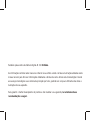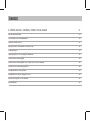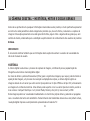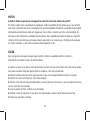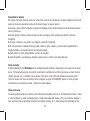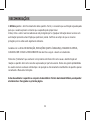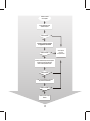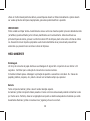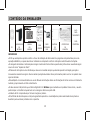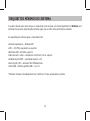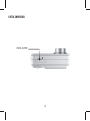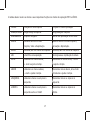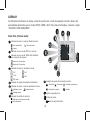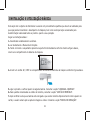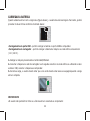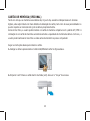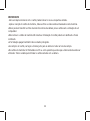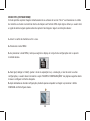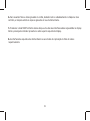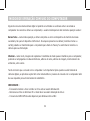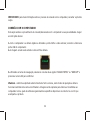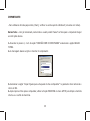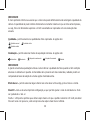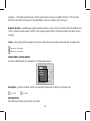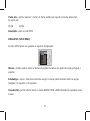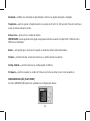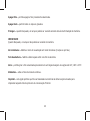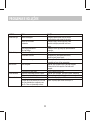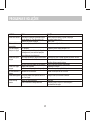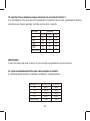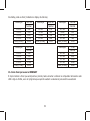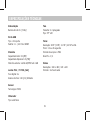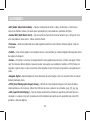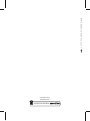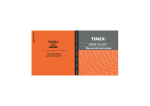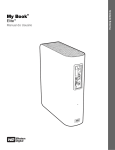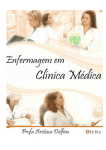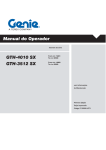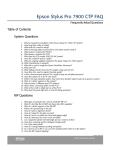Download manual rev0
Transcript
BI 5.01 Câmera Fotográfica Digital BI 5.01 MANUAL DE INSTRUÇÕES Parabéns pela escolha da Câmera Digital BI 5.01 Britânia. As informações contidas neste manual se referem à sua última versão. As telas e ilustrações adotadas neste manual servem para fornecer informações detalhadas e diretas de como utilizar esta câmera digital. Devido aos avanços tecnológicos e ao sistema de produção por lotes, poderão ser um pouco diferentes das telas e ilustrações do seu aparelho. Para garantir o melhor desempenho do produto e não invalidar a sua garantia, ler atentamente as recomendações a seguir. ÍNDICE A CÂMERA DIGITAL HISTÓRIA, MITOS E DICAS GERAIS 01 RECOMENDAÇÕES 04 CONTEÚDO DA EMBALAGEM 10 CARACTERÍSTICAS 11 REQUISITOS MÍNIMOS DO SISTEMA 12 O APARELHO 13 INSTALAÇÃO E UTILIZAÇÃO BÁSICA 21 MODOS DE OPERAÇÃO 25 MODOS DE OPERAÇÃO COM USO DO COMPUTADOR 32 AJUSTES E CONFIGURAÇÕES 38 PROBLEMAS E SOLUÇÕES 44 PERGUNTAS MAIS FREQÜENTES 46 ESPECIFICAÇÕES TÉCNICAS 51 GLOSSÁRIO 52 A CÂMERA DIGITAL – HISTÓRIA, MITOS E DICAS GERAIS Antes de se aprofundar em quaisquer informações relacionadas a este produto, é muito pertinente apresentar ao leitor uma visão panorâmica desta categoria de produtos que, de certa forma, revolucionou a captura de imagens. Esta seção apresentará uma visão geral da História, alguns mitos e algumas dicas gerais que, sem sombra de dúvida, colaborarão para a satisfação e aprimoramento do conhecimento dos usuários de produtos Britânia. IMPORTANTE É conveniente lembrar também que as informações desta seção não eximem o usuário da necessidade de leitura do manual do usuário. HISTÓRIA A câmera digital revolucionou o processo de captura de imagens, contribuindo para a popularização da fotografia ou da técnica cinematográfica digital. Ao invés de utilizar a película fotossensível (filme) para o registro das imagens, que requer, posteriormente à aquisição das imagens, um processo de revelação e ampliação das cópias, a câmera digital registra as imagens através de um sensor que entre outros tipos podem ser do tipo CMOS ou do tipo CCD, armazenando as imagens em cartões de memória. Uma câmera pode suportar um só ou vários tipos de memória, sendo os mais comuns: Compact Flash tipos I e II, Smart Media, Memory stick, SD (o mais comum) e MMC. Estas imagens podem ser visualizadas imediatamente no monitor da própria câmera, podendo ser apagadas caso o resultado não tenha sido satisfatório. Posteriormente são transferidas através de e-mail, álbum virtual, revelação digital impressa ou simplesmente apresentadas em telas de TV. 01 MITOS A melhor câmera é aquela que consegue tirar uma foto com maior número de pixels? Em teoria, quanto maior a quantidade de megapixels, melhor a qualidade da foto gerada, pois o seu tamanho será maior e permitirá mais zoom e ampliações sem perda de qualidade. Entretanto, a qualidade da foto digital não depende somente da resolução em megapixels, mas de todo o conjunto que forma a câmera digital. Os fatores que mais influenciam a qualidade das fotos/vídeos são a qualidade das lentes da objetiva, o algoritmo (software interno da câmera que processa os dados capturados) e os recursos que o fotógrafo pode usar para um melhor resultado, ou até mesmo eventuais efeitos especiais na foto. DICAS Aqui vão algumas dicas para conseguir alguns efeitos, melhorar a qualidade das fotos, melhorar o desempenho e aumentar o tempo de vida da câmera. 1–Verificar o zoom, se ele estiver muito aproximado, isso fará com que a foto focalize uma visão menos ampla. Caso fosse necessário fotografar grande parte do ambiente, a foto seria prejudicada. 2–Verificar a bateria antes de sair de casa para não ter que correr desesperadamente atrás de uma loja. 3–Verificar se a lente está limpa (ler a dica sobre limpeza). 4–Verificar o EV. Caso ele esteja elevado demais a sua foto pode sair muito clara, e caso ele esteja muito baixo, sua foto pode sair escura demais. 5–Caso necessitar do flash, verificar se ele está ligado. 6–Prender a cinta de segurança no seu pulso. Isso evita quedas e roubos e dá firmeza ao bater a foto. 7–Posicionar, enquadrar e disparar. 02 Economizar a bateria Este tópico fornecerá dicas de como tirar várias fotos e não trocar de bateria com tanta freqüência. Em outras palavras, dicas para aumentar a vida útil da bateria. Seguir os passos abaixo: 1–Acessar o menu SETUP e habilitar a opção Auto-desligar para a câmera desligar automaticamente quando estiver fora de uso. 2–Antes de ligar a câmera, olhar bem para seu alvo e imaginar várias posições que dariam uma bela fotografia. 3–Ao ligar a câmera, ir aos pontos que imaginou, focalizar e fotografar. 4–É mais econômico visualizar fotos logo após a captura. Após o disparo, a câmera exibe rapidamente a fotografia tirada e em seguida retorna ao modo de captura. 5–Para conferir as fotos, basta habilitar o modo de visualizar. 6–Após fotografar o que desejava, desligar a câmera caso o próximo alvo esteja distante. Fotos de noite A Câmera Digital BI 5.01 Britâniapode ser configurada para melhorar o desempenho em locais com escassez de luz. Primeiramente ajustar a função EV, aumentando a entrada de luz. Evitar aproximar-se muito do foco (objeto, pessoas, etc.) e também não se afastar muito, dois a três metros de distância seria ideal. Evitar tremer a câmera. No menu da câmera, tentar configurar a opção “ILUMINAÇÃO” para a luz local, seja ela incandescente, fluorescente ou solar e está pronto para disparar. Fotos contra-luz O usuário poderá configurar a câmera para melhorar fotos batidas contra a luz. Primeiramente acessar o menu e tentar configurar o modo “iluminação” para o modo mais adequado. Ajustar o EV para o mínimo. Desligar o flash e procurar não se aproximar muito do foco (objeto, pessoa, etc.). Agora está pronto para bater a foto. 03 RECOMENDAÇÕES A Britânia garante o bom funcionamento deste aparelho. Porém, é necessário que a utilização seja adequada para que o usuário aproveite o máximo que o aparelho pode proporcionar. Vídeos, fotos e outros recursos áudiovisuais são protegidos por lei. Qualquer utilização desses recursos sem autorização representa uma infração que poderá ser punida. Certificar-se sempre de que os recursos protegidos por lei estão sendo legalmente utilizados. Cuidados com o LOCAL DE INSTALAÇÃO, PRECAUÇÕES QUANTO À SEGURANÇA, MANUSEIO E LIMPEZA, CUIDADOS COM O DISCO e MEIO AMBIENTE são descritos a seguir e devem ser obedecidos. Muitos dos “problemas” que acontecem com produtos eletrônicos têm como causa a desinformação em relação ao aparelho bem como conexões equivocadas por parte do usuário. Existe uma grande probabilidade do usuário resolver eventuais contratempos de operação ou funcionamento insatisfatório do aparelho apenas consultando o Manual de Instruções. Antes de submeter o aparelho a um posto de Assistência Técnica Autorizada Britânia, acompanhar atentamente o fluxograma na próxima página. 04 Problemas ou dúvidas com seu aparelho Consultar Guia Rápido e tabela "Problemas x Soluções" Problema resolvido? SIM NÃO Consultar perguntas mais freqüêntes nas páginas finais deste manual Problema resolvido? SIM NÃO Consultar o manual de instruções e tentar enquadrar o problema em uma das seções explicativas. Utilizar os índices para facilitar a busca. Problema resolvido? SIM NÃO Consultar o Serviço de Atendimento ao Consumidor (SAC) através do fone 0800.417644 Problema resolvido? NÃO Submeter o produto à um posto autorizado 05 SIM Utilizar o aparelho de acordo com as instruções deste manual. PRECAUÇÕES QUANTO À SEGURANÇA •Jamais desmontar a Câmera Digital BI 5.01 Britânia. Não tocar o interior do produto nem inserir um objeto metálico. Qualquer uma dessas operações poderá causar choque elétrico ou falhas no aparelho. •Durante tempestades, suspender o carregamento da bateria via rede elétrica. Descargas atmosféricas poderão danificar o carregador e o produto mesmo se a região for protegida SPDAs. •Para proteção contra choques ou outros acidentes não imergir o cordão elétrico do carregador ou o próprio aparelho na água ou em qualquer outro líquido. •O uso de acessórios que não sejam originais do aparelho pode prejudicar o funcionamento do produto, além da perda da garantia. •Não instalar vários equipamentos numa mesma tomada. Isso sobrecarregará o circuito e aumentará o risco de incêndios. •Tomadas elétricas soltas, danificadas ou sobrecarregadas, cabos de extensão danificados e isolamentos rachados são perigosos. Qualquer uma dessas situações poderá causar choques elétricos ou fogo. •Inspecionar regularmente o cabo do carregador da câmera digital e, se este apresentar sinais de danos ou deterioração, desligá-lo. Suspender a sua utilização e proceder à substituição por outro cabo através de uma Assistência Técnica Autorizada Britânia. •Proteger o cabo elétrico contra danos físicos ou mecânicos, tais como ao ser dobrado, torcido, pisado, preso por uma porta ou calçado. •Não retirar o cabo elétrico da tomada puxando pelo fio. Sempre segurar no “case” do carregador. •Para não perder a garantia e evitar problemas técnicos, não tentar consertar o aparelho em casa. Quando precisar, levar a uma Assistência Técnica Autorizada Britânia. •Prender a alça para transporte no seu pulso. Isso evita quedas e roubos e dá firmeza ao bater a foto. 06 MANUSEIO E LIMPEZA Manuseio •Depois de utilizá-la, guardar a câmera em lugar seco e escuro. Retirar sua bateria. •Usar o estojo de proteção para evitar arranhões na câmera, nas suas lentes ou tela. •Nunca tocar a superfície das lentes com os dedos. •Esta câmera digital poderá ser usada em ambientes com temperatura entre 0°C e 40°C. Nunca guardar a câmera em lugares com temperatura muito elevada como, por exemplo, num carro sob a ação direta dos raios do sol, ou muito úmidos. Para se evitar a condensação que ocorre quando se passa de um ambiente muito frio para um muito quente, colocar a câmera num saco plástico hermeticamente fechado e só retirá-la quando tiver atingido a temperatura ambiente. •Não limpar o gabinete do aparelho com detergentes nem solventes fortes, pois esses podem danificar o acabamento da superfície do aparelho. •A nota fiscal e o certificado de garantia são documentos importantes e devem ser guardados para efeito de garantia. Limpeza •As câmeras para terem uma boa durabilidade necessitam de limpezas freqüentes e de forma correta. –Lente Objetiva: Para limpar a lente da câmera é aconselhável usar uma flanela para limpar lente de óculos, pode-se comprar em qualquer ótica. Ao limpar a lente faça movimentos em espiral, nunca de um lado para o outro. –Display LCD: Para limpar o display usar uma flanela de tirar pó. Limpar também em espiral. –Corpo: para limpar o corpo da câmera, usar também uma flanela de tirar pó, firmar a câmera em local que evite uma queda que possa danificar a máquina. 07 •Para um melhor desempenho da câmera, essas limpezas devem ser feitas mensalmente e jamais devem ser usados produtos de limpeza inapropriados, pois estes podem danificar o aparelho. IMPORTANTE Muito cuidado ao limpar lentes. A existência de areia e outros nas mesmas podem provocar abrasão da lente (arranhões) quando atritados junto à flanela, danificando-as irreversivelmente. Antes de efetuar sua primeira limpeza de lentes, procurar se informar sobre KITs de limpeza, bem como sobre a forma de utilizálos. Esses Kits incluem líquidos apropriados e até mesmo bombinhas de ar pressurizado para eliminar elementos que possam riscar as lentes na hora de limpá-las. MEIO AMBIENTE Embalagem Um terço do consumo de papel destina-se a embalagens. E alguns têm um período de uso inferior a 30 segundos. Contribuir para a redução do consumo dos recursos naturais. O material utilizado para a embalagem e proteção do aparelho e acessórios é reciclável. Ex.: Caixas de papelão, plásticos, isopores, etc. podem e devem ser reciclados sempre que possível. Bateria Todos os tipos de bateria / pilhas devem receber atenção especial. As baterias / pilhas incorporam metais pesados e tóxicos com meia vida elevada podendo contaminar o solo por muitos anos. Portanto, observar a legislação local quanto ao destino adequado dos materiais que serão descartados. Baterias / pilhas nunca devem ser jogadas junto ao lixo comum. 08 Produto O simples fato de ter adquirido este modelo já demonstra certa responsabilidade ecológica, pois sabe-se que eletroeletrônicos recentes e de qualidade gastam menos energia. Este produto é constituído de várias partes que podem ser reaproveitadas (recicladas) por empresas especializadas. Logo, ao descartá-lo, manter a mesma consciência ecológica inicial e não destiná-lo ao lixo comum. Informar-se sobre os locais para o correto fim de vida. A consciência ecológica deve depender de cada um, porém, é um ato que afeta a todos. 09 CONTEÚDO DA EMBALAGEM ALÇA PARA TRANSPORTE BI 5.01 Câmera Fotográfica Digital BI 5.01 MANUAL DE INSTRUÇÕES CD CARREGADOR DE BATERIA MANUAL DO USUÁRIO GUIA RÁPIDO CABO EXTENSOR USB BATERIA DE LÍTIO CERTIFICADO DE GARANTIA CAPA PROTETORA IMPORTANTE •O CD que acompanha o produto contém o driver de instalação da câmera além de programas complementares para uma operação satisfatória, os quais deverão ser instalados no computador conforme instruções neste Manual de Instruções. •O carregador de baterias é utilizado para carregar a bateria de lítio da câmera quando esta já não estiver executando algum recurso tal como “disparar do flash”. •O Manual de Instruções é uma referência que deve ser consultado sempre que dúvidas quanto à instalação, operação e manuseio dos acessórios surgirem. Nunca realizar operações duvidosas. Danos permanentes podem ocorrer no aparelho caso seja mal utilizado. •O Guia Rápido é uma boa alternativa ao uso do Manual de Instruções. Exibe as informações de forma concisa e é totalmente ilustrado, proporcionando um fácil entendimento. •O cabo extensor USB permite que a Câmera Digital BI 5.01 Britânia seja conectada ao computador. Desse modo, o usuário poderá copiar ou transferir arquivos bem como carregar a câmera via porta USB. •A bateria de lítio é responsável por fornecer energia ao produto. •O Certificado de Garantia possui o tempo de garantia do aparelho e a localização dos postos autorizados mais próximos. Guardá-lo para eventuais problemas com o aparelho. 10 CARACTERÍSTICAS •Resolução máxima: 8.0 MEGAPIXELS* •Display LCD de 2.0” •Zoom digital 4x •Desligamento automático •Timer para foto •Flash manual | automático •Efeito de cores foto envelhecida, preto e branco ou colorida •Filma com qualidade VGA •Funciona como WEB CAM •Entrada para cartão de memória MMC/SD •Compatível com Windows e MAC •Memória interna total de 32 MB FLASH *Por interpolação 11 REQUISITOS MÍNIMOS DO SISTEMA O usuário deverá estar ciente de que o computador junto do qual a C âmera Digital BI 5.01 Britânia será utilizada deve possuir especificações mínimas para que se tenha uma performance aceitável. As especificações mínimas para o computador são: •Sistema operacional – Windows 98* •CPU – 200 MHz, equivalente ou superior. •Memória RAM – 64 MB ou superior. •Placa de som e vídeo – compatíveis com Direct X 8 ou superior. •Unidade de CD-ROM – velocidade superior a 4X. •Disco rígido (HD) – Acima de 500 MB disponíveis. •Porta USB - interface padrão USB 1.1 ou 2.0. *Windows 98 requer instalação de driver contido no CD que acompanha o produto. 12 O APARELHO Nesta seção serão apresentadas características externas ao aparelho, disposição e função dos botões além dos indicadores mostrados no display durante cada um dos modos de operação. VISTA TRASEIRA DISPARADOR INDICADOR DE OPERAÇÃO MODO TECLAS DE NAVEGAÇÃO (cima / baixo / esquerda / direira) + OK TELA LCD MENU LIGA / DESLIGA 13 VISTA FRONTAL FLASH LENTE BI 5.01 14 VISTAS LATERAIS TAMPA DO COMPARTIMENTO DE BATERIAS ALÇA PARA TRANSPORTE MINI PORTA USB 15 VISTA INFERIOR PORTA SD/MMC 16 A tabela abaixo resume as teclas e suas respectivas funções nos modos de operação FOTO e VÍDEO. TECLAS Funções no modo captura Funções no modo reprodução •LIGA/DESLIGA •Liga/Desliga a máquina. •Liga/Desliga a máquina. •DISPARADOR •Captura imagens. •Encerra a reprodução de um vídeo. •MODO •Alterna dentre os modos •Alterna dentre os modos Captura, Captura, Video e Reprodução. Gravação e Reprodução. •MENU •Acessar/Sair dos menus da máquina. •Acessar/Sair dos menus da máquina. •OK •Confirma uma operação. •Inicia/pausa a reprodução de vídeos. •CIMA •Seleciona os menus acima, •Seleciona os menus acima, + zoom + zoom e ajusta o tempo. e ajusta o tempo. •BAIXO •Seleciona os menus abaixo, •Seleciona menus abaixo, ativa modo - zoom e ajusta o tempo. miniaturas e ajusta o tempo. •ESQUERDA •Seleciona menus ou arquivos à •Seleciona menus ou arquivos à esquerda. esquerda. •Seleciona menus ou arquivos à •Seleciona menus ou arquivos à esquerda e ativa o FLASH. direita. •DIREITA 17 DISPLAY Os indicadores mostrados no display variam de acordo com o modo de operação corrente. Abaixo são apresentadas descrições para os modos FOTO, VÍDEO e PLAY. Para mais informações, consultar a seção “AJUSTES E CONFIGURAÇÕES”. Modo Foto (Picture mode) Indicador de qual é o modo de FLASH corrente. Flash desabilitado Flash automático Forçado Indicador de que o modo FOTO é o corrente. Indicador de que o modo TIMER está habilitado para a captura de imagens. Captura em 10 segundos Captura em 20 segundos Indicador de qual é a resolução corrente. 8 MP 5 MP 3.1 MP 2 MP VGA (email) Indicador de ajuste de iluminação corrente. Indicador de registro de data/hora habilitados. Automático Indicador de qual é o modo de qualidade corrente. Qualidade normal Ensolorado Lâmpada fluorescente Qualidade média Qualidade média Ajusta a exposição à luz. Indicador de cartão de memória. Controle de zoom. Cartão de memória sendo utilizado. Nível de carga da bateria. Cartão bloqueado. 18 Lâmpada incandescente Nublado Modo Vídeo (Video mode) Indicador de que o modo VÍDEO é o corrente. Indicador de qual é a resolução corrente. 640 X 280 320 X 240 Indicador de cartão de memória. Cartão de memória sendo utilizado. Cartão bloqueado. Indicador de ajuste de iluminação corrente. Automático Ensolorado Lâmpada fluorescente Lâmpada incandescente Nublado Controle de zoom. Nível de carga da bateria. 19 Modo reprodução (Play mode) Indicador de que o modo REPRODUÇÃO DE FOTOS é o corrente. Indicador de que o modo REPRODUÇÃO DE VÍDEOS é o corrente. Indica qual o número do arquivo corrente perante o número total de arquivos. Indica o tempo de reprodução do vídeo. Indicador de cartão de memória. Cartão de memória sendo utilizado. Cartão bloqueado. Controle de zoom. Nível de carga da bateria. Controle de reprodução de vídeos. Arquivo bloqueado. 20 INSTALAÇÃO E UTILIZAÇÃO BÁSICA Esta seção tem o objetivo de familiarizar o usuário com procedimentos padrões que devem ser adotados para que seja possível maximizar o desempenho da máquina, bem como evitar percalços ocasionados pela desinformação relacionada tanto ao produto quanto a sua operação. Seguir as instruções abaixo: 1–Desembalar cuidadosamente a câmera. 2–Ler atentamente o Manual de Instruções. 3–Tendo em mente o esquemático presente na parte frontal da bateria conforme mostra a figura abaixo, inseri-la no compartimento de baterias da máquina. 4–Inserir um cartão SD / MMC no compartimento de cartão de memória da máquina conforme figura abaixo. 5–Ligar o produto e verificar quanto à carga da bateria. Consultar a seção “CARREGAR A BATERIA”. 6–Para questões relacionadas ao cartão de memória, consultar a seção “CARTÃO DE MEMÓRIA”. 7–Após certificar-se de que a bateria está carregada e que existe memória disponível tanto interna quanto no cartão, o usuário estará apto a capturar imagens e vídeos. Consultar a seção “MODOS DE OPERAÇÃO”. 21 CARREGAR A BATERIA Quando a bateria estiver com a carga baixa (figura abaixo), o usuário deverá recarregá-la. Para tanto, poderá proceder de duas formas conforme mostrado abaixo: •Carregamento via porta USB – permite carregar a bateria via porta USB do computador. •Carregamento via carregador – permite carregar a bateria da máquina via rede elétrica convencional (110 / 220 V). 1–Desligar a máquina pressionando o botão LIGA/DESLIGA. 2–Conectar a máquina no cabo do carregador e em seguida conectá-lo na rede elétrica ou utilizando o cabo extensor USB, conectar a máquina ao computador. 3–Durante a carga, o usuário deverá notar que a luz verde deverá estar acesa e se apagará quando a carga estiver completa. IMPORTANTE: •O usuário não poderá tirar fotos se a câmera estiver conectada ao computador. 22 CARTÃO DE MEMÓRIA (OPCIONAL) Tendo em vista que as memórias secundárias são, hoje em dia, acessórios indispensáveis em câmeras digitais, esta seção tratará com mais detalhes da instalação do cartão, bem como de suas peculiaridades no que diz respeito ao funcionamento junto à câmera propriamente dita. Antes de tirar fotos, o usuário poderá instalar um cartão de memória compatível com o padrão SD / MMC. A instalação de um cartão de memória aumentará somente a capacidade de memória da câmera. Com isso, o usuário poderá armazenar mais fotos e vídeos antes de transferi-los para o computador. Seguir as instruções abaixo para instalar o cartão. 1–Desligar a câmera pressionando o botão LIGA/DESLIGA conforme figura abaixo. 2–Empurrar com firmeza o cartão dentro da fenda (slot) até ouvir o “clique” do encaixe. 23 IMPORTANTE: •Para a máquina funcionar com o cartão, bastará inseri-lo na sua respectiva entrada. •Após a inserção do cartão de memória, todas as fotos e vídeos serão armazenados nesta memória. •Não é possível transferir as fotos da memória interna da câmera para o cartão sem a utilização de um computador. •Não remover o cartão de memória SD durante a formatação. O cartão poderá ser danificado e ficará inutilizado. •A formatação apagará também todos os dados protegidos. •Ao comprar um cartão, carregar a câmera junto para se efetuar o teste na hora da compra. •Os cartões de memória SD formatados no PC ou outro aparelho que não seja a câmera não deverão ser utilizados. Tomar cuidado para formatar o cartão somente com a câmera. 24 MODOS DE OPERAÇÃO A Câmera digital BI 5.01 Britânia permite que o usuário capture imagens e vídeos conforme desejado e que também a conecte ao computador para desfrutar de recursos como Webcam. É importante esclarecer que a qualidade das imagens está fortemente vinculada à configuração da câmera. O usuário deverá ler as instruções constantes neste manual para configurar a câmera adequadamente com o objetivo de maximizar a sua performance, além de estar ciente das suas limitações para evitar futuros percalços. Esta seção explicará detalhadamente os três modos de operação, FOTO, VÍDEO, e REPRODUÇÃO. Os modos de operação que necessitam de conexão ao computador serão convenientemente postergados para as sessões seguintes. Seguir as instruções abaixo: Pressionar e segurar o botão LIGAR/DESLIGAR por 3 segundos para ligar a câmera conforme figura abaixo. O monitor de cristal líquido (LCD) irá se acender e a câmera emitirá um “bip”. Isto significará que a câmera está ligada e pronta para ser usada. A câmera estará no modo NORMAL para tirar fotos. 25 MODO FOTO (PICTURE MODE) O modo permite capturar imagens instantaneamente ou através do recurso “timer” e armazená-las no cartão de memória ou mesmo na memória interna da máquina em formato JPEG. Após ligar a câmera, o usuário terá a opção de efetuar alguns ajustes antes de capturar tais imagens. Seguir as instruções abaixo: 1–Inserir o cartão de memória se for o caso. 2–Pressionar a tecla MENU. 3–Ao pressionar a tecla MENU, notar que surgirá no display um conjunto de configurações com o aspecto mostrado abaixo. Foto Resolução Qualidade Iluminação 4–Para ligar/ desligar o FLASH, ajustar o nível de exposição à luz, a resolução, o nível de zoom e outras configurações, o usuário deverá consultar a seção “AJUSTES E CONFIGURAÇÕES” nas páginas seguintes deste manual e configurar conforme desejado. 5–Após efetuadas as devidas configurações, bastará apenas enquadrar a imagem e pressionar o botão DISPARAR conforme figura abaixo. 26 6–Consultar o tópico “DISPLAY” na seção “CONHECENDO O APARELHO” para visualizar a simbologia presente no display. DICA: Após tirar a foto, pressionar o cursor para esquerda para visualizá-la. Capturar imagens com TIMER. 1–Executar os passos 1 e 2 da seção anterior. 2–Pressionar o botão MENU e selecionar a opção TIMER no menu FOTO conforme ilustra a figura abaixo: Foto Timer Modo de captura 3–Utilizando as teclas de navegação, selecionar a opção TIMER, pressionar para direita e selecionar uma dentre as duas opções abaixo. Pressionar ENTER para confirmar. 10 s 20 s 4–Verificar 4–Verificar aa presença presençado doindicador indicadorde demodo modoTIMER TIMERhabilitado habilitado nono canto canto superior superior direito direito do do display. display. Enquadrar Enquadrar a imagem e pressionar o botão DISPARADOR. 27 5–Após transcorrido o tempo programado, a máquina capturará a imagem de acordo com as configurações ajustadas anteriormente. MODO VÍDEO (VIDEO MODE) Esta câmera grava vídeos sem áudio em formato AVI e os armazena na sua memória interna ou no próprio cartão, dependendo das condições de operação impostas pelo usuário. Seguir as instruções abaixo: 1–Executar o passo 1 da seção anterior. 2–Para habilitar o modo VÍDEO, pressionar o botão MODE e notar a presença do símbolo no canto superior esquerdo do display conforme figura abaixo: 4–Ao pressionar a tecla MENU, notar que surgirá no display um conjunto de configurações com o aspecto mostrado abaixo: Imagem Resolução Frame rate Iluminação 28 5–Para alterar a resolução, o nível de iluminação, o frame rate, o nível de zoom além de outras configurações, o usuário deverá consultar a seção “AJUSTES E CONFIGURAÇÕES” nas páginas seguintes deste manual e configurar conforme desejado. 6–Após efetuadas as devidas configurações, bastará apenas enquadrar a imagem e pressionar o botão DISPARAR conforme figura abaixo: 7–Consultar o tópico DISPLAY na seção “CONHECER O APARELHO” para vislumbrar a simbologia presente no display. MODO REPRODUÇÃO (PLAY MODE) Esta seção ilustra de maneira simples como acessar o modo de reprodução da máquina. Seguir as instruções abaixo: 1–Ligar a câmera pressionando o botão LIGA/DESLIGA. 29 2–Para visualizar fotos e vídeos gravados no cartão, bastará inseri-lo cuidadosamente na máquina. Caso contrário, a máquina exibirá os arquivos gravados em sua memória interna. 3–Pressionar a tecla MODE conforme abaixo até que uma das duas interfaces abaixo seja exibida no display. Notar a presença do indicador presente no canto superior esquerdo do display. 4–As interfaces da esquerda e da direita referem-se aos modos de reprodução de fotos de vídeos respectivamente. 5–Ao visualizar um arquivo de foto ou vídeo em tela cheia, o usuário poderá efetuar as seguintes ações: •pressionar as teclas de navegação para a direita e para a esquerda para alternar dentre os arquivos gravados; •pressionar as teclas de navegação para cima e para baixo para ajustar o nível de zoom das fotos tiradas; •pressionar a tecla de navegação para baixo para habilitar o modo “miniatura” e visualizar 9 arquivos de uma única vez. Utilizar as teclas de navegação para escolher o arquivo desejado e pressionar OK para confirmar conforme abaixo. 30 6–Para visualizar fotos e vídeos gravados no cartão, bastará inseri-lo cuidadosamente na máquina. Caso contrário, a máquina exibirá os arquivos gravados em sua memória interna. 7–Pressionar a tecla MODE conforme abaixo até que uma das duas interfaces abaixo seja exibida no display. Notar a presença do indicador presente no canto superior esquerdo do Display. 8–As interfaces da esquerda e da direita referem-se aos modos de reprodução de fotos de vídeos respectivamente. 31 MODOS DE OPERAÇÃO COM USO DO COMPUTADOR Alguns dos recursos desta câmera digital só poderão ser utilizados se a câmera estiver conectada ao computador. Ao conectar a câmera ao computador, o usuário terá disponível dois modos de operação a saber: Baixar fotos – neste modo operação, a câmera comporta-se como um dispositivo de memória de massa secundária, tal qual um dispositivo USB comum. Os arquivos presentes na câmera (memória interna ou cartão) poderão ser transferidos para o computador para efeito de “backup” e assim liberar memória na câmera após sua formatação. Webcam – neste modo, imagens são captadas e transferidas de modo quase instantâneo para o computador, podendo ser empregadas em videoconferências, editores de vídeo, editores de imagem, monitoramento de ambientes, entre outros. Tendo em mente que a conexão com o computador é um importante tópico quando se está tratando de câmeras digitais, as próximas seções têm como meta detalhar o processo de conexão com o computador além de seus requisitos para um funcionamento satisfatório . IMPORTANTE : - É necessário instalar o driver contido no CD se estiver usando Windows 98. - Para baixar as fotos no Windows XP ou Vista não é necessário instalação de driver. - O recurso de WEB CAM não está disponível para Windows Vista e MAC. 32 INSTALAÇÃO DO DRIVER. Para instalar o driver, seguir os seguintes passos: 1–Inserir o disco que acompanha o produto no compartimento de CD-ROM do computador. 2–Devido ao modo de execução AUTORUN, o assistente de instalação será executado automaticamente e a figura abaixo será exibida no monitor do computador. 3–Clicar na opção INSTALL DRIVER para iniciar o processo de instalação. Por se tratar de um assistente, a instalação é auto-explicativa, com isso, bastará o usuário seguir os passos sugeridos pelo computador para completar a instalação com sucesso. 4–Para finalizar o processo de instalação é necessário conectar a câmera ao computador e escolher a opção “WEBCAM”. Quando a tela abaixo surgir na tela LCD da câmera, clicar no botão YES para confirmar e finalizar a instalação conforme figura abaixo. 33 IMPORTANTE: para mais informações sobre o processo de conexão com o computador, consultar a próxima seção. CONEXÃO COM O COMPUTADOR Esta seção enaltece o procedimento de conexão/desconexão com o computador e suas peculiaridades. Seguir as instruções abaixo: 1–Com o computador e a câmera ligados e utilizando a porta USB e o cabo extensor, conectar a câmera na porta USB do computador. 2–A imagem ao lado será exibida na tela LCD da câmera. CONEXÃO USB BAIXAR FOTOS WEBCAM 3–Utilizando as teclas de navegação, selecionar uma das duas opções “BAIXAR FOTOS” ou “WEBCAM” e pressionar a tecla OK para confirmar. Webcam - conforme explicitado anteriormente de forma concisa, neste modo de operação a câmera funcionará estritamente como uma filmadora. Imagens serão captadas pela câmera e transferidas ao computador com a ajuda de softwares gerenciadores específicos disponíveis na internet ou no CD que acompanha o produto. 34 IMPORTANTE : –Para softwares de bate-papo online (chats), verificar se existe suporte à Webcam (conversa com vídeo). Baixar fotos - como já mencionado, neste modo o usuário poderá “baixar” as fotos para o computador. Seguir as instruções abaixo. 1–Executar os passos 1, 2 e 3 da seção “CONEXÃO COM O COMPUTADOR” e selecionar a opção BAIXAR FOTOS. 2–A mensagem abaixo surgirá no monitor do computador. 3–Selecionar a opção “ Copiar figuras para uma pasta do meu computador ” na janela do disco removível e clicar em OK. 4–Após copiar as fotos para o computador, utilizar a função FORMATAR no menu SETUP para limpar a memória interna ou o cartão de memória. 35 5–Para desconectar a câmera do computador, o usuário deverá clicar com o mouse na seta verde presente na barra de ferramentas com o botão esquerdo do mouse conforme abaixo. 6–Clicar sobre a mensagem e desconectar a câmera. Instalação do CD O CD que acompanha o produto possui softwares de captura de vídeos e de manipulação de fotos. Esta seção ilustrará o processo de instalação. 1–Inserir o CD que acompanha o produto no compartimento de CD-ROM do produto. 2–Devido ao modo de execução AUTORUN, o assistente de instalação será executado automaticamente e a figura abaixo será exibida no monitor do computador. 36 3–Nesta janela, o usuário deverá clicar nas opções 2 ou 3 para iniciar o processo de instalação do software escolhido. Por se tratar de um assistente, a instalação é auto-explicativa, com isso, bastará o usuário seguir os passos sugeridos pelo computador para completar a instalação com sucesso. 4–Para informações sobre a utilização dos softwares, consultar o menu HELP na barra de ferramentas do computador. 37 AJUSTES E CONFIGURAÇÕES Como já mencionado neste manual, o usuário deverá efetuar o melhor ajuste possível para se alcançar uma melhor performance com a câmera. IMPORTANTE Ajustes equivocados e fotos com qualidade ruim são considerados responsabilidades do usuário. Esta seção explicará todas as configurações disponíveis em cada um dos modos de operação da câmera. MENU FOTO (PICTURE MENU) No menu FOTO podem ser ajustadas as configurações abaixo: Foto Resolução Qualidade Iluminação Efeito de cor Nível EV Registro de data Timer Resolução - permite escolher dentre as resoluções disponíveis na câmera. As opções são: 8MP 3.1MP 5MP VGA (email) 2MP 38 IMPORTANTE É muito pertinente informar ao usuário que o número de pixels definitivamente não está ligado à qualidade da câmera. O quantidade de pixels interfere diretamente no tamanho máximo em que as fotos serão impressas, ou seja, fotos com dimensões superiores a 10x15 necessitarão ser capturadas com uma resolução mais elevada. Qualidade – permite selecionar a qualidade das fotos capturadas. As opções são: Qualidade normal Qualidade média Qualidade média Iluminação – permite selecionar modos de equalização luminosa. As opções são: Automático Ensolorado Lâmpada incandescente Lâmpada fluorescente Nublado IMPORTANTE A grande serventia da equalização luminosa é a de melhorar a qualidade das fotos quando se têm condições adversas no ambiente em questão. A intensidade da luz presente em dias ensolorados, nublados podem ser compensada através da seleção de uma das opções mostradas acima. Efeito de cor – permite selecionar alguns efeitos tais como deixar a foto antiga, preto e branco e normal. Nível EV – trata-se de uma importante configuração, a qual permite ajustar o nível de entrada de luz. Pode ser ajustada de -2 até +2. Positivo : o EV positivo permite que a câmera capte mais luz do que o padrão. Aumentar o EV é útil para bater fotos em locais com pouca luz, onde será preciso uma captura maior da luz refletida. 39 Negativo : o EV negativo permite que a câmera capte menos luz do que o padrão. Diminuir o EV é útil para bater fotos em locais onde existe luz em abundância, como por exemplo, fotos contra-luz. Registro de data – possibilita que sejam gravadas nas fotos a data e a hora correntes. Antes de habilitar este modo, o usuário deverá acessar o SETUP e em seguida a opção HORA / DATA para configurar a data e a hora corretas. Timer – esta opção permite configurar um tempo a partir do qual a imagem será capturada. As opções são: Captura em 10 segundos Captura em 20 segundos MENU VIDEO (VIDEO MENU) No menu VIDEO podem ser ajustadas as configurações abaixo: Vídeo Resolução Frame rate Iluminação Resolução – permite escolher dentre as resoluções disponíveis na câmera. As opções são: 640 X 280 320 X 240 IMPORTANTE Esta câmera somente grava vídeos sem áudio. 40 Frame rate – permite selecionar o número de frames exibidos por segundo na tela da câmera (fps). As opções são: 15 fps 20 fps Iluminação – idem ao modo FOTO. MENU SETUP (SETUP MENU) No menu SETUP podem ser ajustadas as seguintes configurações: Setup Idioma Auto-desligar Conexão USB Animação Ferqüência Data e hora Sinal sonoro Formatar Config. Padrão Firmware Idioma – permite escolher dentre os idiomas empregados na câmera. As opções são inglês, português e espanhol. Autodesligar – este é o modo de economia de energia. O usuário poderá selecionar dentre as opções Desligado / 60 segundos e 120 segundos. Conexão USB – permite alternar dentre os modos BAIXAR FOTOS e WEB CAN Ambos já explanados neste manual. 41 Animação – habilita uma animação ao ligar/desligar a câmera. As opções são ligado e desligado. Freqüência – permite ajustar a freqüência dentre os valores de 50 e 60 Hz. Útil para tirar fotos de monitores e evitar uma faixa ondulante na tela. Data e hora – ajusta a hora e a data da câmera. IMPORTANTE: a data ajustada nesta opção será gravada nas fotos quando a função DATA / HORA do menu FOTO estiver habilitada. Buzer – esta opção liga o sinal sonoro quando as teclas da câmera são pressionadas. Format – permite formatar a memória interna ou o cartão inserido na câmera. Config. Padrão – permite restaurar as configurações de fábrica. Firmware – permite visualizar a versão do firmware corrente na câmera, bem como atualizá-lo. MENU REPRODUÇÃO (PLAY MENU) No menu REPRODUÇÃO podem ser ajustadas as configurações abaixo: PLAY Apagar foto? Apagar tudo? Proteger? Ver miniaturas Foto de abertura Girar Slideshow Imprimir 42 Apagar foto – permite apagar a foto previamente selecionada. Apagar tudo – permite todos os arquivos gravados. Proteger – quando bloqueado, um arquivo poderá ser excluído somente através da formatação de memória. IMPORTANTE Quando bloqueado, um arquivo não poderá ser excluído da memória. Ver miniaturas – habilita o modo de visualização em modo miniaturas (9 arquivos por tela). Foto de abertura – habilita a câmera para exibir uma foto na abertura. Girar – permite girar a foto selecionada previamente de um ângulo desejado. As opções são 90º, 180º e 270º. Slideshow – exibe as fotos de maneira contínua. Imprimir - esta opção permite que fotos armazenadas na memória da câmera sejam enviadas para impressão lançando mão do protocolo de comunicação Printcom. 43 PROBLEMAS E SOLUÇÕES SINTOMAS •Câmera não liga CAUSA •Bateria descarregada. •Bateria não foi instalada corretamente. •Flash não dispara •Pouco tempo pressionando o botão Liga/Desliga. •Flash no modo Desligado. •Luminosidade suficiente. •Pilhas com pouca carga. •Não tira fotos •Fotos desfocadas •Fotos muito claras •Flash carregando. •A câmera está no Modo Vídeo. •Excesso de movimentação durante o disparo. •Objeto muito próximo à lente. •O local possui muita luminosidade. •A imagem da qual se pretende tirar a foto está muito mais iluminada que o ambiente ao seu redor. Ex.: Palco com apresentação noturna. 44 SOLUÇÃO •Carregar a bateria valendo-se de um dos dois métodos descritos neste manual de instruções. •Consultar a seção “CARGA DA BATERIA” neste manual de instruções para instalá-la de forma correta. •Pressionar o botão Liga/Desliga por aproximadamente 3 segundos. •Ligar o flash. •Se desejar que o flash dispare assim mesmo, l no modo Sempre Ligado . colocá-o •Trocar as pilhas. Devem ser do tipo alcalinas, ou l se forem do tipo recarregáveis. recarregá-as •Aguardar até a indicação de que o flash está carregado. A câmera não tira fotos enquanto o flash está sendo carregado. •Colocar a câmera no Modo Foto. •Aguardar até a mensagem "Não mova a câmera" desaparecer. •Afastar a câmera do alvo da foto até se obter uma imagem nítida. •Ajustar o item Exposição para -1.5V. •Ajustar a Exposição para valores menores que 0V. PROBLEMAS E SOLUÇÕES SINTOMAS •Fotos muito escuras •Fotos reveladas com pouca nitidez •LCD sem imagem/ desaparece imagem •Câmera não grava imagens •Câmera não apaga imagens. •PC não reconhece a câmera •Fotos esbranquiçadas •Câmera desliga sozinha CAUSA •Existe muita luz incidindo diretamente sobre a lente da câmera. Ex.: Tirar foto contra o Sol. •Ambiente com pouca iluminação. •Baixa resolução e/ou qualidade das fotos. SOLUÇÃO •Mudar o ângulo do disparo ou ajustar a Exposição para valores maiores que 0V . •Ligar o Flash. •Aumentar a resolução das fotos. •LCD desligado. •Passado um determinado tempo (configurado no Autodesligamento) sem nenhuma operação a câmera desliga-se automaticamente. •Sem cartão de memória. Memória interna cheia. •Com cartão de memória. Cartão cheio. •Pressionar o botão Display para ligar o LCD. •Religar a câmera. •Cartão de memória protegido contra gravações. •Imagem está bloqueada. •Cartão de memória protegido contra gravações. •Hardware não é reconhecido. •Fotos sendo tiradas muito próximas ao alvo e com o flash ligado. •Bateria com carga insuficiente •Modo de economia de energia habilitado 45 •Descarregar as fotos ou apagar algumas para liberar memória. •Trocar de cartão, descarregar as fotos ou retirar o cartão e utilizar a memória interna. •Mudar a trava para a posição Desbloqueado. •Desproteger a imagem. •Mudar a trava para a posição Desbloqueado. •Instalar o driver que vem no CD incluso. •Desligar o flash e/ou aumentar a distância. •Recarregar •Consultar a seção “AJUSTES E CONFIGURAÇÕES” para desabilitar esta opção. PERGUNTAS MAIS FREQÜENTES 1–O que é interpolação? R:Toda foto é composta por milhões de pontos (os "pixels"). Entre um pixel e seu vizinho há uma certa distância muito pequena, imperceptível a olho nu. Se por algum motivo a foto tiver de ser ampliada, buracos visíveis ao olho nu poderão surgir entre os pixels. Com isso, perder-se-á a sensação de compactação que existe na foto original e conseqüentemente a qualidade da foto será comprometida. A interpolação é uma técnica mediante a qual uma foto poderá ser ampliada sem, aparentemente, perder a qualidade original. Basicamente esta técnica vale-se de um programa de computador que analisa o entorno e decide qual o pixel mais apropriado para preencher tais espaços vazios, preenchendo então tais buracos e recriando a sensação de densidade presente na foto original. 2–Por que quando se conecta a câmera ao PC a memória que aparece é em torno de 28 MB? R: Porque a memória interna é compartilhada. 3–As fotos estão claras demais. Como posso melhorá-las? R: Caso o objeto a ser fotografado esteja perto demais (menos de 1,5 m) deve-se usar o flash no modo desligado. Caso o flash já esteja desligado, ajustar nível EV no menu SETUP para valores inferiores a 0.0 V Ex.: (-2,0 V). 4–As fotos estão escuras demais. Como posso melhorá-las? R: Caso esteja visualizando as fotos pelo display, o excesso de iluminação do ambiente pode causar esse fator. Baixar as fotos e visualizar no computador. Se mesmo no computador achar que as fotos ainda estão escuras, ajustar o NÍVEL EV no menu SETUP para valores superiores a 0.0 V Ex.: (+2,0 V). 46 5–Por que ao tentar tirar as fotos a curtas distâncias as fotos ficam como se fosse um borrão branco? O que fazer? R: A Câmera Digital BI 5.01 Britânia não possui controle de FLASH, seguir as instruções do tópico “HISTÓRIA, MITOS e DICAS” para melhores resultados. 6–Por que ao tirar uma foto de um texto a imagem fica tremida, borrada? R: Porque Câmera Digital BI 5.01 Britânia não possui o modo macro. isso faz com que o aparelho não consiga focar fotos com distâncias menores do que 0,5 m. 7–Sempre ao tirar uma foto aparece um contador na tela e a câmera só tira a foto quando acaba de contar. O que pode ser? R: A função TIMER está ligada. Essa função é usada para tirar fotos com timer, 10s ou 20s. Pressionar o botão MENU e desligá-la. 8–Por que a câmera desliga sozinha? R: A Câmera Digital BI 5.01 Britânia possui sistema de economia de energia (auto-desligar) no qual desliga a câmera se não operar nenhum botão por 60s ou 120s. Pode-se ajustar esse tempo acessando o menu opção de autodesligamento ou até desligar essa opção. 9–Como fazer para ouvir o áudio do vídeo gravado com a câmera? R: O sistema de gravação de vídeo da câmera não grava áudio, a mesma não possui microfone interno. 47 10–Quantas fotos a máquina consegue armazenar em sua memória interna ? R: A quantidade de fotos que podem ser armazenadas é inversamente proporcional à quantidade de detalhes presentes numa imagem capturada. Na média, pode-se dizer o seguinte. Resolução Normal 21 8.0MP 28 5.0MP 44 3.1MP 59 2.0MP 333 VGA (email) Qualidade Média 18 23 36 45 243 Alta 15 17 29 31 171 IMPORTANTE: O valor informado pode variar de acordo com a iluminação e quantidade de cores do ambiente. 11–Quais os tamanhos das fotos para cada resolução da câmera? R: As tabelas abaixo mostram os tamanhos em Kbytes e unidades métricas. Resolução (MP) 8.0 5.0 3.1 2.0 VGA (email) Normal (KB) 823,7 838,3 761 283,7 226 48 Alta (KB) 1650 1640 1026,7 632,3 497 Tamanho da imagem 640x480 - VGA 1600x1200 - 2 MP 2048x1536 - 3.1 MP 2592x1944 - 5 MP 3264x2448 - 8 MP Tamanho máximo da imagem (cm) para impressão offset (300 dpi) 4,0x5,4 10,2x13,6 13,0x17,3 16,3x21,7 18,4x31,1 Tamanho máximo da imagem (cm) para impressão digital (150 dpi) 4,1x5,4 20,3x27,1 26,0x34,7 32,5x43,4 36,9x62,2 12–No modo normal, quantas fotos a câmera tira em cada resolução nos cartões de 64 / 128 / 256 / 512 MB e 1GB? R: A quantidade das fotos é determinada pelo tamanho das mesmas. Vale lembrar que o tamanho (em bytes) é proporcional à quantidade de detalhes que a lente captura. Ex.: uma foto de uma paisagem bastante colorida em um dia ensolarado ocupará muito mais espaço do que uma foto tirada à noite com o auxílio do flash. Isso porque a quantidade de detalhes capturados é menor na foto noturna do que na foto feita durante o dia. 49 Na média, pode-se dizer (indicado no display da câmera). Resolução 8.0 MP 5.0 MP 3.1 MP 2.0 MP VGA (e-mail) Resolução 8.0 MP 5.0 MP 3.1 MP 2.0 MP VGA (e-mail) 512 MB Normal 490 833 1067 1749 9999 Resolução 8.0 MP 5.0 MP 3.1 MP 2.0 MP VGA (e-mail) 512 MB Normal 490 833 1067 1749 9999 256 MB Normal 250 421 540 885 5531 Resolução 8.0 MP 5.0MP 3.1 MP 2.0 MP VGA (e-mail) Resolução 8.0 MP 5.0 MP 3.1 MP 2.0 MP VGA (e-mail) 128 MB Normal 120 210 270 442 2765 1 GB Normal 975 1661 2129 3493 9999 13–Como fazer para usar a WEBCAM? R: Após instalar o driver que acompanha o produto, basta conectar a câmera no computador através do cabo USB e ligá-la. Então, usar um programa que suporte webcam e selecionar para exibir sua webcam. 50 ESPECIFICAÇÕES TÉCNICAS Alimentação Bateria de Lítio 3.7 [Volts] Porta USB Tipo : mini porta Padrão: 1.1 | 2.0 FULL SPEED Memória Capacidade total: 32 [MB] Capacidade disponível: 28 [MB] Memória externa: cartão SD/MMC até 1 GB Lentes F3.2 / f=7.58 [mm] Foco digital: 4x Alcance do foco: 120 [cm] ilimitado Tela Tamanho: 2.0 polegadas Tipo: TFT LCD Fotos: Resolução: 8 MP | 5 MP | 3.1 MP | 2.0 MP e VGA Timer: 10 ou 20 segundos Formato do arquivo: JPEG Nível EV -2 / 2 Vídeos Resoluções : 640 x 480 | 320 x 240 Formato : AVI sem áudio Sensor Tecnologia: CMOS Obturador Tipo: eletrônico 51 GLOSSÁRIO •AVI (Áudio Vídeo Intercalados) – Tipo de compressão de áudio e vídeo, atualmente é a forma mais comum de distribuir vídeos com áudio para reprodução em computadores e aparelhos de DVDs. •Cartão MMC (Multi Media Card) – Tipo de cartão de memória do mesmo tamanho que o SD porém com uma velocidade 4 vezes menor. Utiliza memória FLASH. •Firmware – Software embarcado num dado aparelho eletrônico como DVDs e câmeras digitais. Pode ser atualizado. •FLASH – Pulso eletromagnético na freqüência da luz visível emitido por câmeras digitais milissegundos antes da captura da imagem. •Frame – Um frame é uma foto. Conseqüentemente uma seqüência de frames é um filme. Na opção “frame rate” do menu de câmera digitais é possível ajustar esta opção cuja unidade de medida é o FPS (frames por segundo). Quanto maior o valor, mais fotos serão lançadas na tela LCD para se reproduzir a sensação de um vídeo. •Imagem digital – Representação em duas dimensões de uma imagem como um conjunto finito de valores digitais chamados pixels. •JPEG (Joint Photographic Expert Group) – Método de compressão de imagens com perda de dados imperceptíveis ao olho humano. Utiliza 16,8 milhões de cores e pode ter as extensões .jpeg, jfif, jpe, jpg. •LCD (Liquid Cristal Display) – Tipo de display amplamente utilizado em aparelhos eletroeletrônicos. A resolução é variável e hoje em dia existe uma forte tendência em aplicá-los em aparelhos tais como DVD portáteis e câmeras digitais. 52 •Memória FLASH – Tipo de memória utilizada em MP3, MP4 players e dispositivos USB de memória em massa tais como cartões de memória. Não perde os dados quando a alimentação é cortada e a velocidade de transferência é elevada. •Obturador – Peça da máquina que se abre para entrar luz no sensor e capturar a imagem. •Resolução – Sinônimo de definição. Definida como a quantidade de pixels (pontos )em uma área. •SD (Security Card) – Tipo de cartão de memória que também utiliza memória FLASH. Possui capacidade variável podendo chegar a 4 GB. Derivada do MMC. •Sensor CCD (Charge Coupled Device) – Tipo de sensor amplamente utilizado no mercado digital. Tratase de um sensor mais caro do que o CMOS porém sua qualidade é superior. Atualmente vem sendo substituído pela tecnologia CMC. •Sensor CMOS (Complementary Metal Oxid Semiconductor) – Utiliza menos energia do que o sensor CCD conseqüentemente o tamanho do sensor é reduzido. Mais barato e com qualidade inferior ao CCD, a captura de luz é maior e mais rápida que os demais devido ao uso de apenas 3 transistores de tamanhos reduzidos. •USB (Universal Serial Bus) – Tipo de conexão plug & play que pode alimentar elementos passivos. Possui alta velocidade (1.1 e 2.0 full speed). Utilizada para conectar câmeras digitais, MP3, MP4 players e outros. •WEBCAM – Modo de operação existente em câmeras digitais onde frames são enviados instantaneamente para o computador com a ajuda de software gerenciador. 53 11/07 711-05/00 706045 REV.0 www.britania.com.br [email protected] ATENDIMENTO AO CONSUMIDOR